Paspausti ant aktyvios nuorodos kuri atrodo taip: ra.whereby.com/(jūsų burelis)
Norėdami tinkamai pasiruošti būreliui, BŪTINAI peržiūrėkite šią video instrukciją ir atlikite reikiamus žingsnius iki pamokos likus 10 - 15min
• Pirmiausia - pasiruoškite darbo vietą, kurioje būtų patogu dalyvauti užsiėmime.
• Naudokite kompiuterį arba planšetę dalyvavimui būrelyje (telefonu dalyvauti taip pat galima, tačiau skaidrės bus labai sunkiai matomos, tad rekomenduojame tik neturint kitos priemonės).
• Pasiruoškite garso įrangą ir įsitikinkite, jog ši veikia - ausinės arba kompiuterio kolonėles (kaip įsitikinti rasite prie dažniausiai kylančių problemų).
• Patikrinkite, ar veikia kompiuterio arba išorinė kamera - ir suteikite prieigą naršyklei ja naudotis (kaip patikrinti ir suteikti prieigą rasite prie dažniausiai kylančių problemų).
• Pamokai pasiruoškite paprastas namuose turimas
LEGO detales. Taip pat užduotims gali prireikti popieriaus ir piešimo reikmenų.
Paspausti ant aktyvios nuorodos kuri atrodo taip: ra.whereby.com/(jūsų burelis)
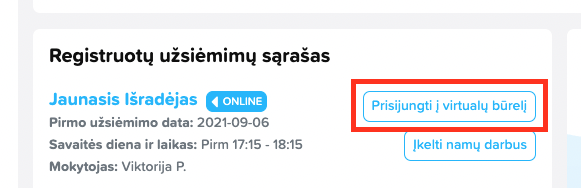
Aktyvią nuorodą, gausite el. paštu, arba galite pamatyti prisijungę prie Mano Paskyros.
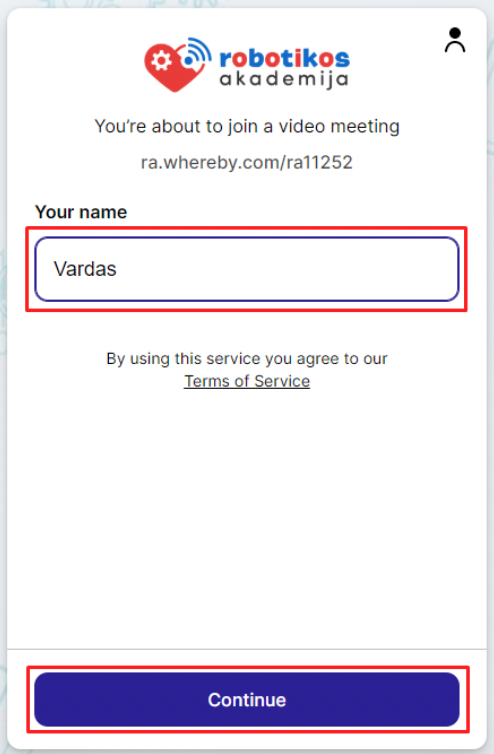
Jus įkels į puslapį kuriame reikia įrašyti savo vardą ir pavardę (kad mokytojui būtų lengva jus atpažinti). Paspauskite Continue.
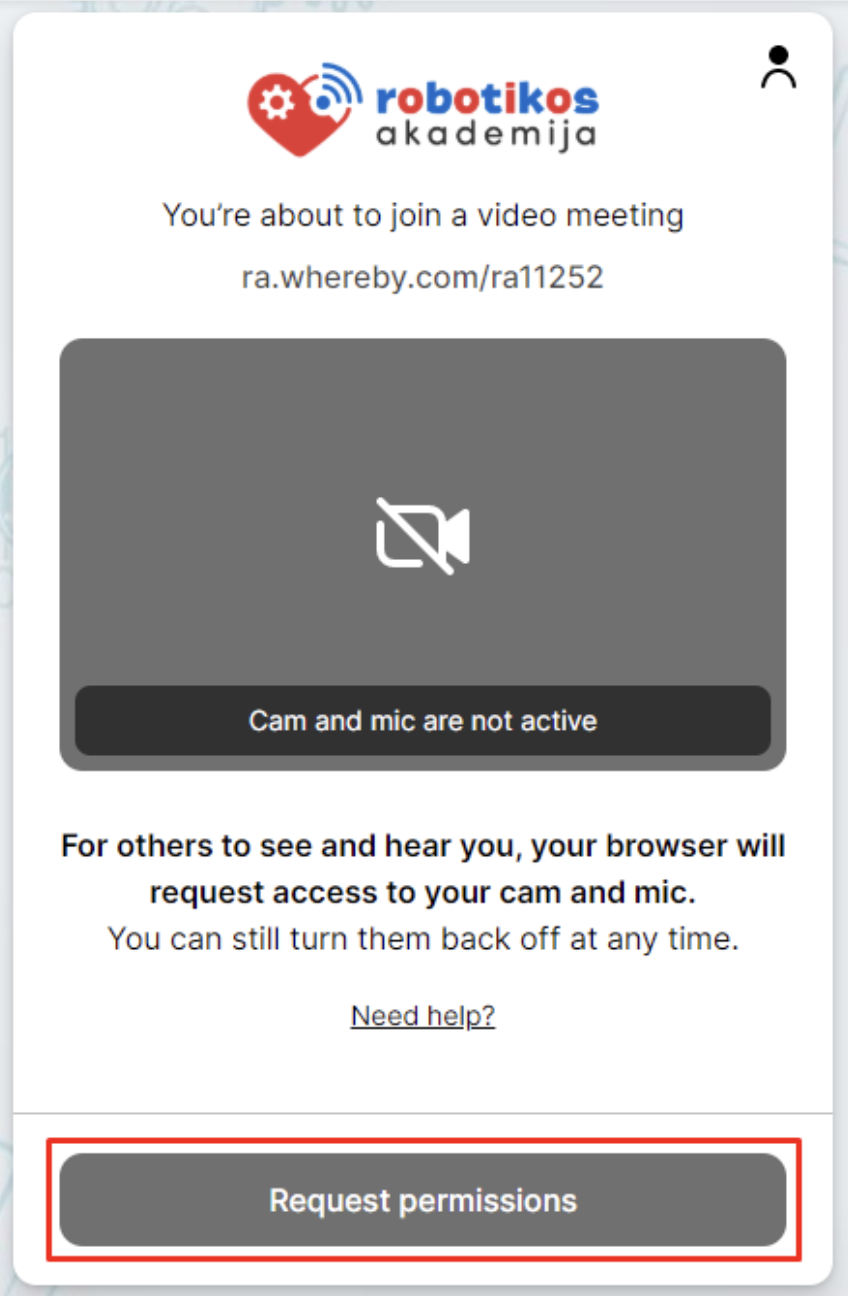
Norint dalyvauti skaitmeniniame būrelyje jums reikės suteikti naršyklei leidimą naudoti įrenginio kamerą bei mikrofoną. Spauskite mygtuką Request permissions.
Atsiradus papildomai lentelei jums reikia leisti (paspauskite Allow) naudotis mikrofonu ir kamera. Dažniausiai ši lentelė atsiranda kairiajame įrenginio kampe.
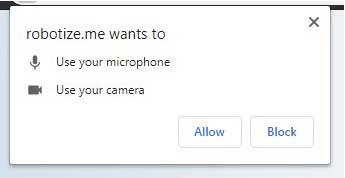
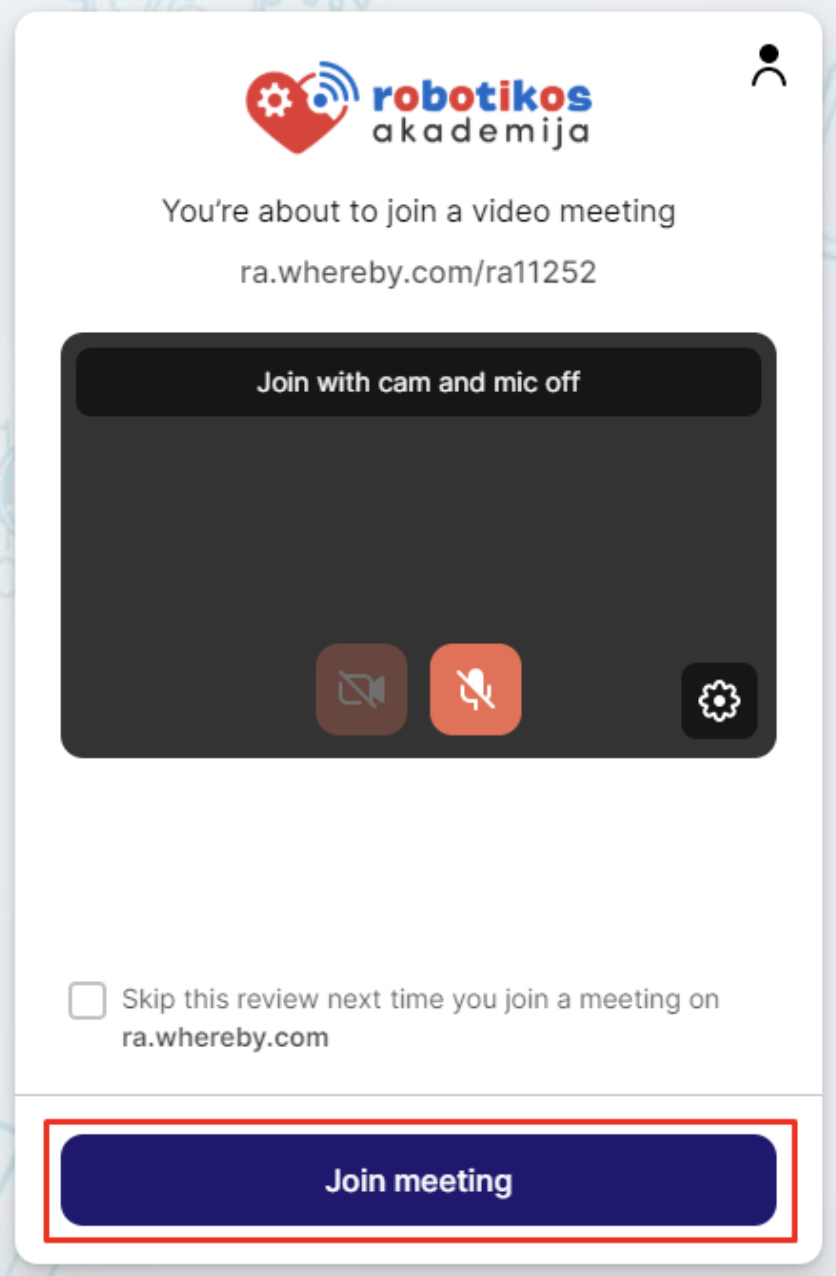
Jei matote save spauskite Join meeting.
Kamera gali būti išjungta bet kuriuo metu.
Mikrofoną visada būkite išjungę dėl pašalinio triukšmo. Tik mokytojui leidus galite įsijungti ir kalbėti.
Susirašinėjimo funkcija skirta bendrauti vaikams ir mokytojui. Jei kas neturi mikrofono, taip pat gali naudoti “emoji” ženkliukus, taip parodydami mokytojui, kad jį girdite. Taip pat “Emoji” gali būti naudojami kaip greitų atsakymų gavimo priemonė (pvz:. rodomas nykštys - reiškia pritariate mokytojui)
Rankos pakėlimo funkcija skirta pamojuoti mokytojui kai iškyla klausimas.
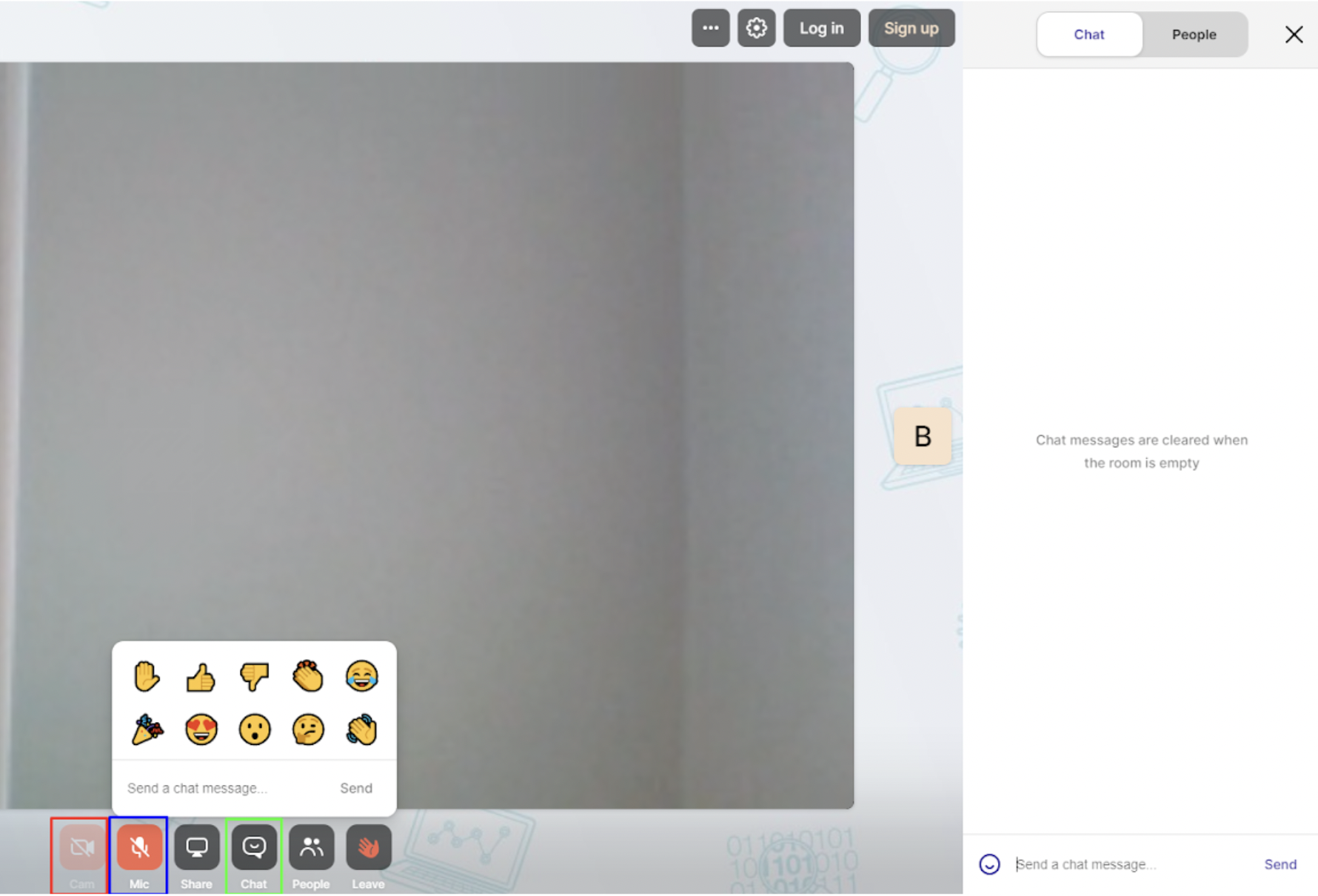
Jei nematote mokytojo, jūs galite paspausti tris taškelius ant mokytojo ir pasirinkti funkciją Maximize, tada pagrindiniame ekrane matysite Mokytoją.
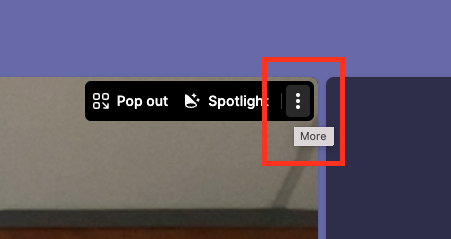

Gali būti išjungta bet kuriuo metu
(CAM mygtukas lango apačioje per vidurį).
Visada būkite išjungę mikrofoną dėl pašalinio triukšmo. Tik mokytojui leidus galite įsijungti ir kalbėti
(MIC mygtukas lango apačioje per vidurį).
Skirta bendrauti vaikams ir mokytojui
(CHAT mygtukas lango apačioje per vidurį). Taip pat “Emoji” gali būti naudojami kaip greitų atsakymų gavimo priemonė (pvz:. rodomas nykštys - reiškia pritariate mokytojui).
1. Jei naudojate atskirą (išorinį) mikrofoną pasitikrinkite ant jūsų mikrofono ar jo laido nėra nutildymo ar garso reguliavimo mygtuko, jei yra pabandykite pakeisti jų padėtį. Jei mikrofonas integruotas jūsų įrenginyje šį žingsnį praleiskite.
2. Pasitikrinkite ar programoje neišjungtas jūsų mikrofonas. (tamsi spalva mikrofonas–įjungtas; rausva spalva mikrofonas –išjungtas)
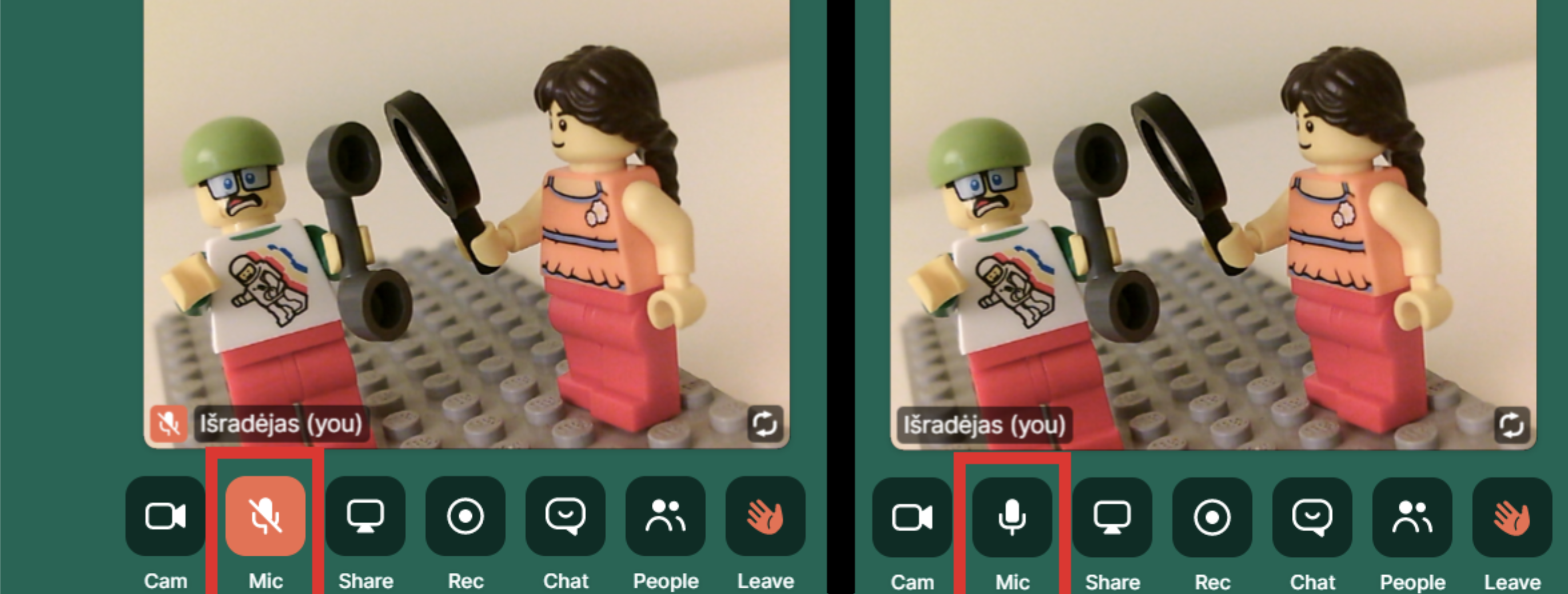
3. Pabandykite pakeisti mikrofono įvestį . Tai galite padaryti spustelėję ant dantračio ikonėlės
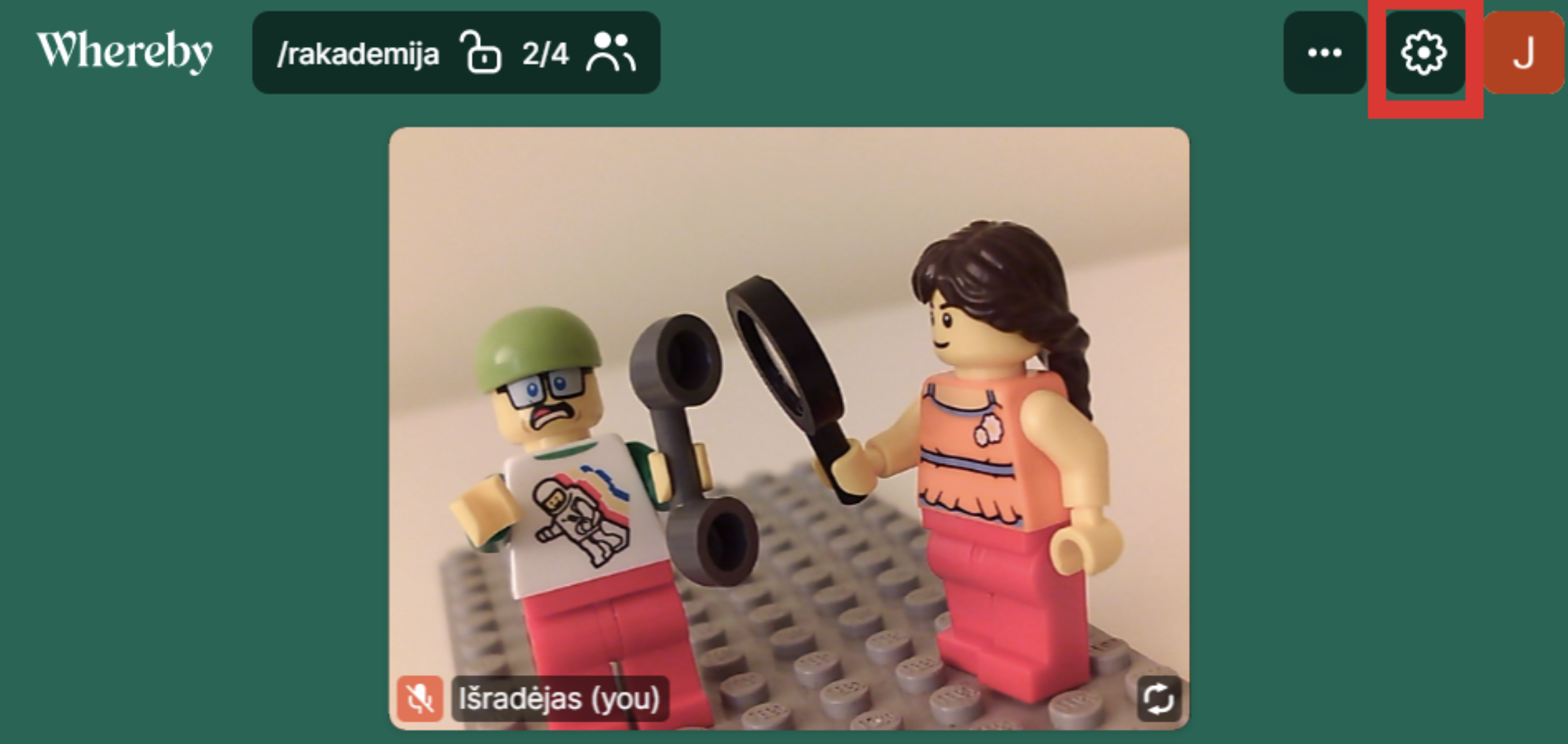
4. Atsidariusiame meniu pakeiskite mikrofono
įvestį.
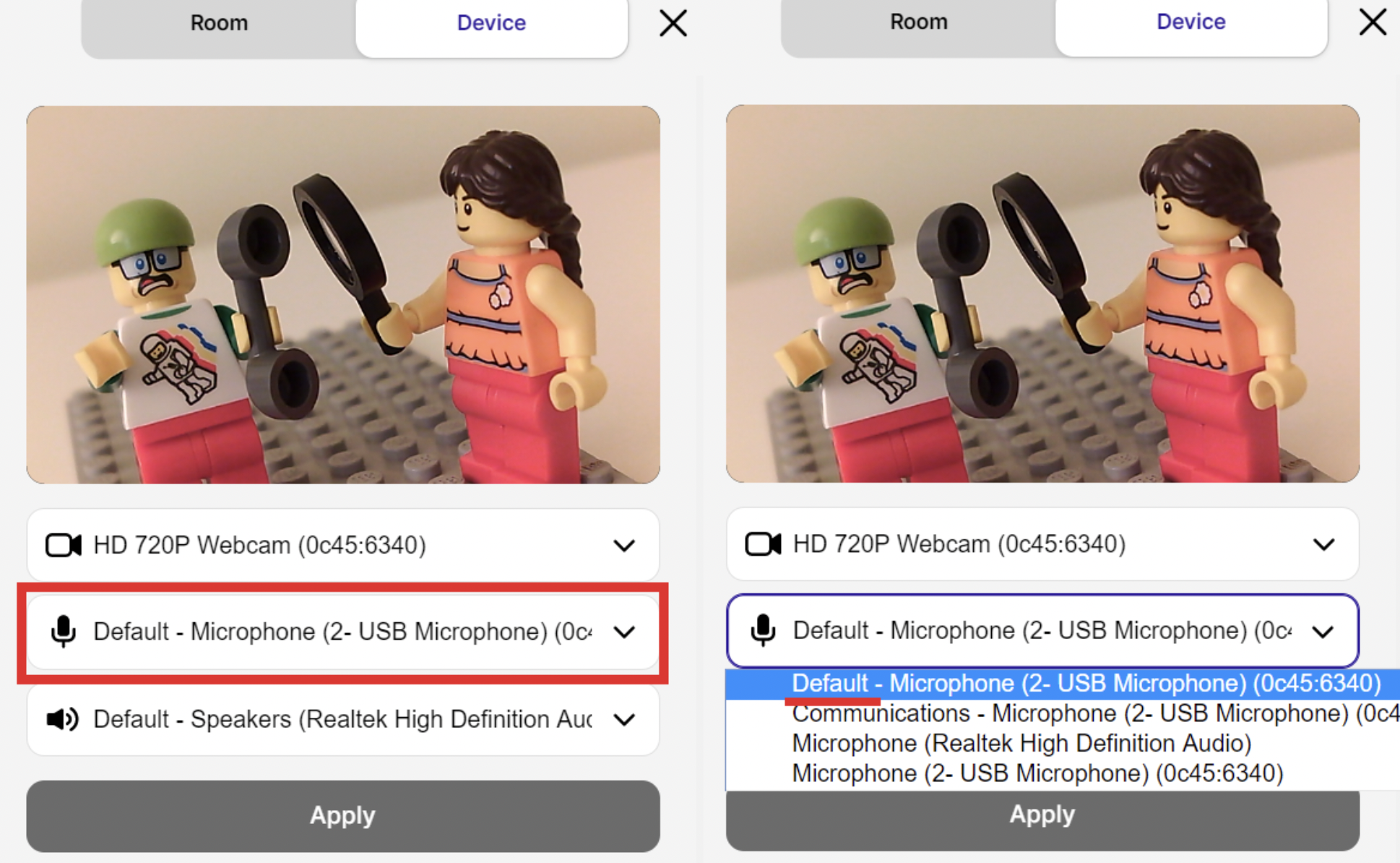
4. Pradžioje pabandykite nustatyti į standartinę (Default) jei tai nepadeda tada išbandykite kitus garso įvesties įrenginius. Pasirinkus kita įvesties įrenginį prieš jį išbandant nepamirškite išsaugoti nustatymų (Apply).
5. Jei vis dėlto neturite mikrofono arba nepavyksta jo prisijungti pamokoje galite dalyvauti naudodamiesi klaviatūra ir pokalbio (Chat) funkcija.
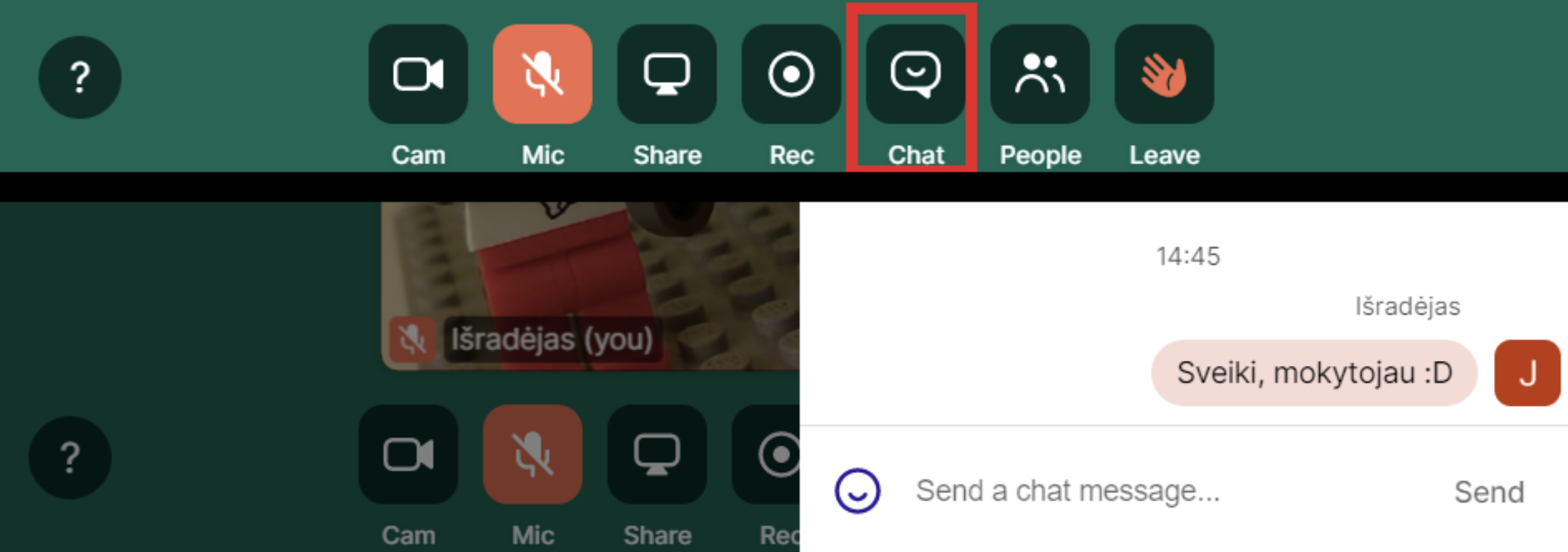
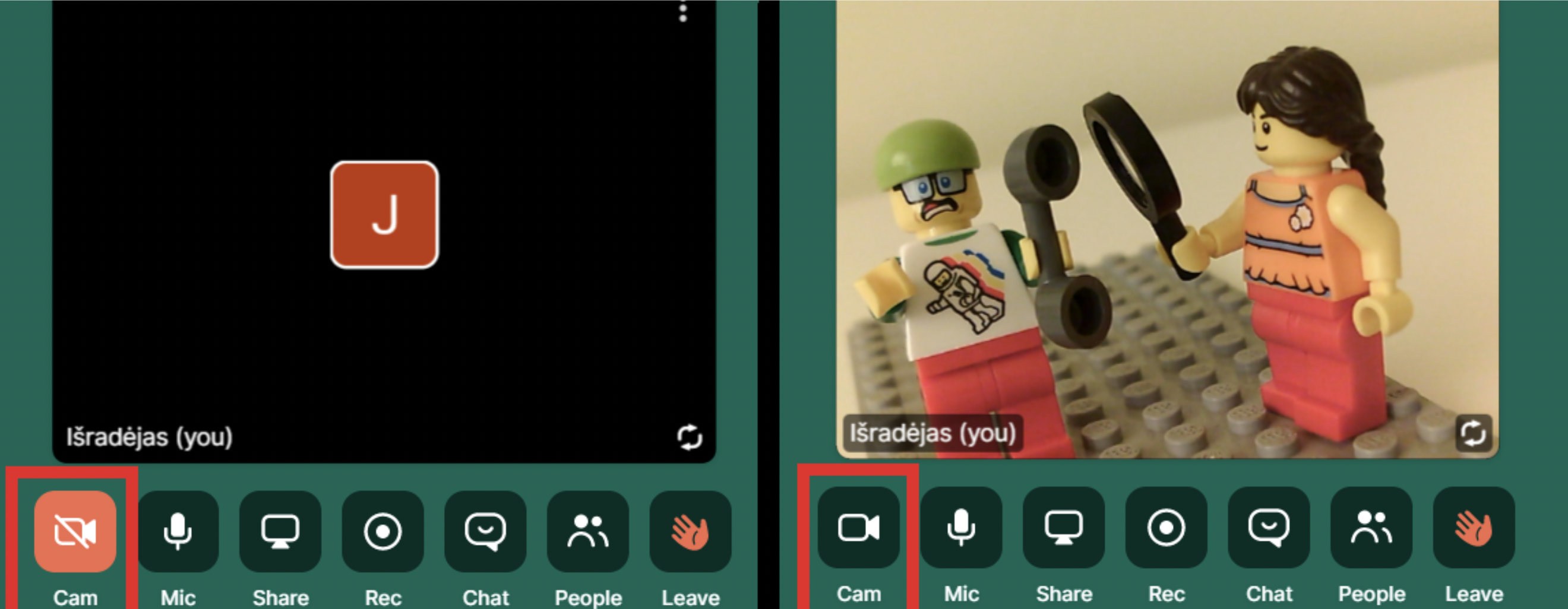
3. Pabandykite pakeisti garsiakalbio išvestį . Tai galite padaryti spustelėję ant dantračio ikonėlės
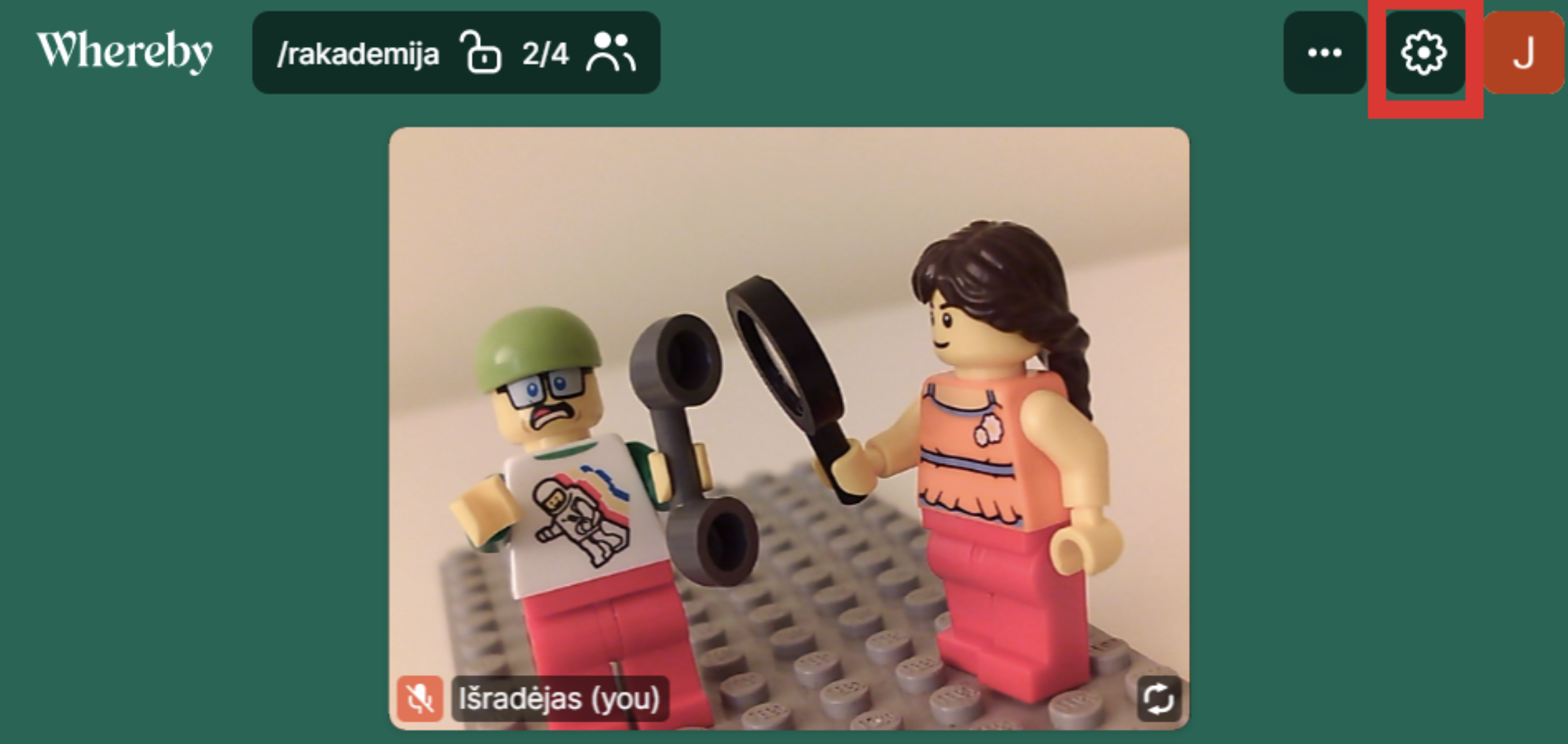
4. Atsidariusiame meniu pakeiskite kameros
įvestį.
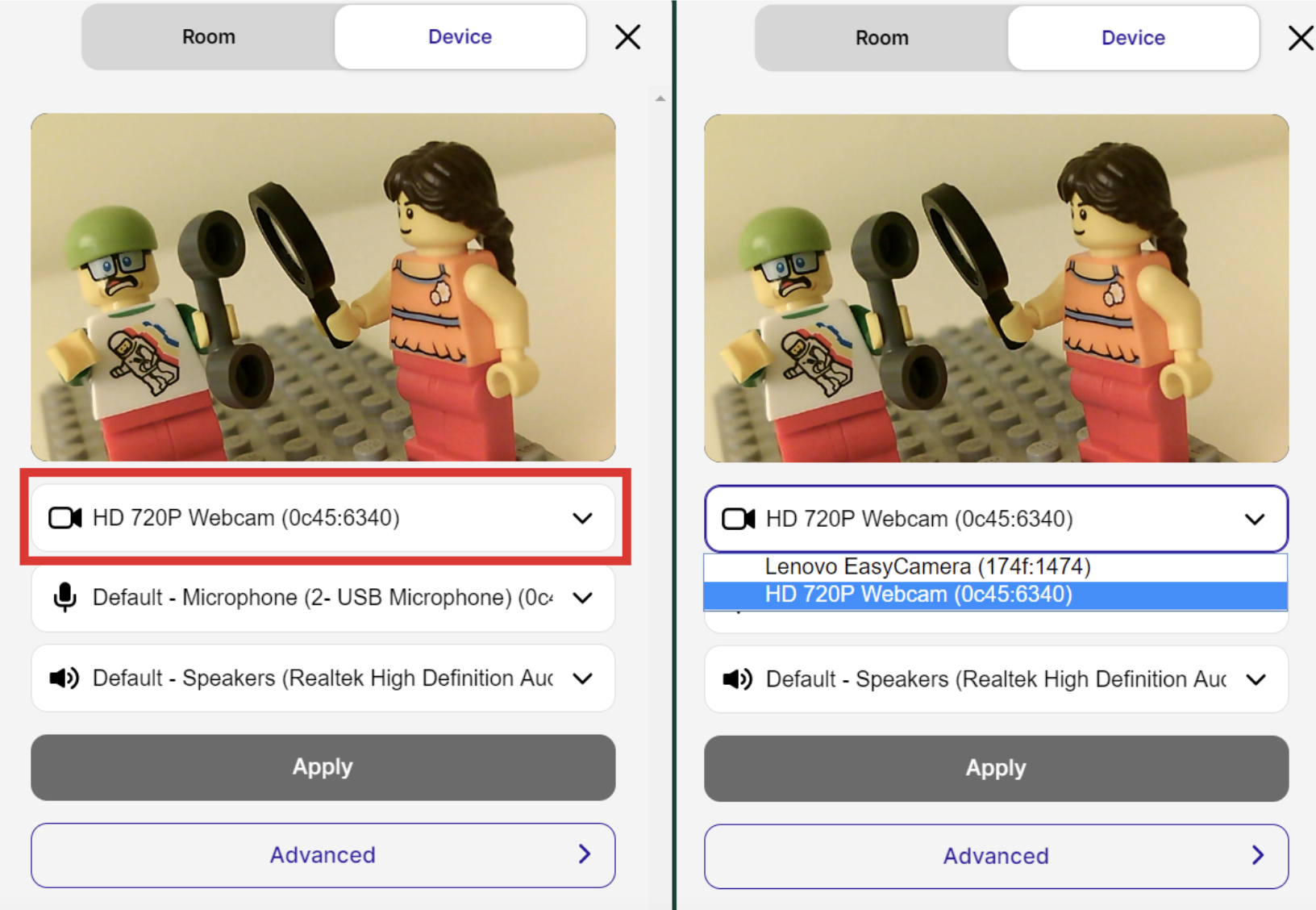
4. Pradžioje pabandykite nustatyti į standartinę (default) jei tai nepadeda tada išbandykite kitus vaizdo įvesties įrenginius. Pasirinkus kita įvesties įrenginį prieš jį išbandant nepamirškite išsaugoti nustatymų (apply).
2. Pabandykite pakeisti garsiakalbio išvestį . Tai galite padaryti spustelėję ant dantračio ikonėlės
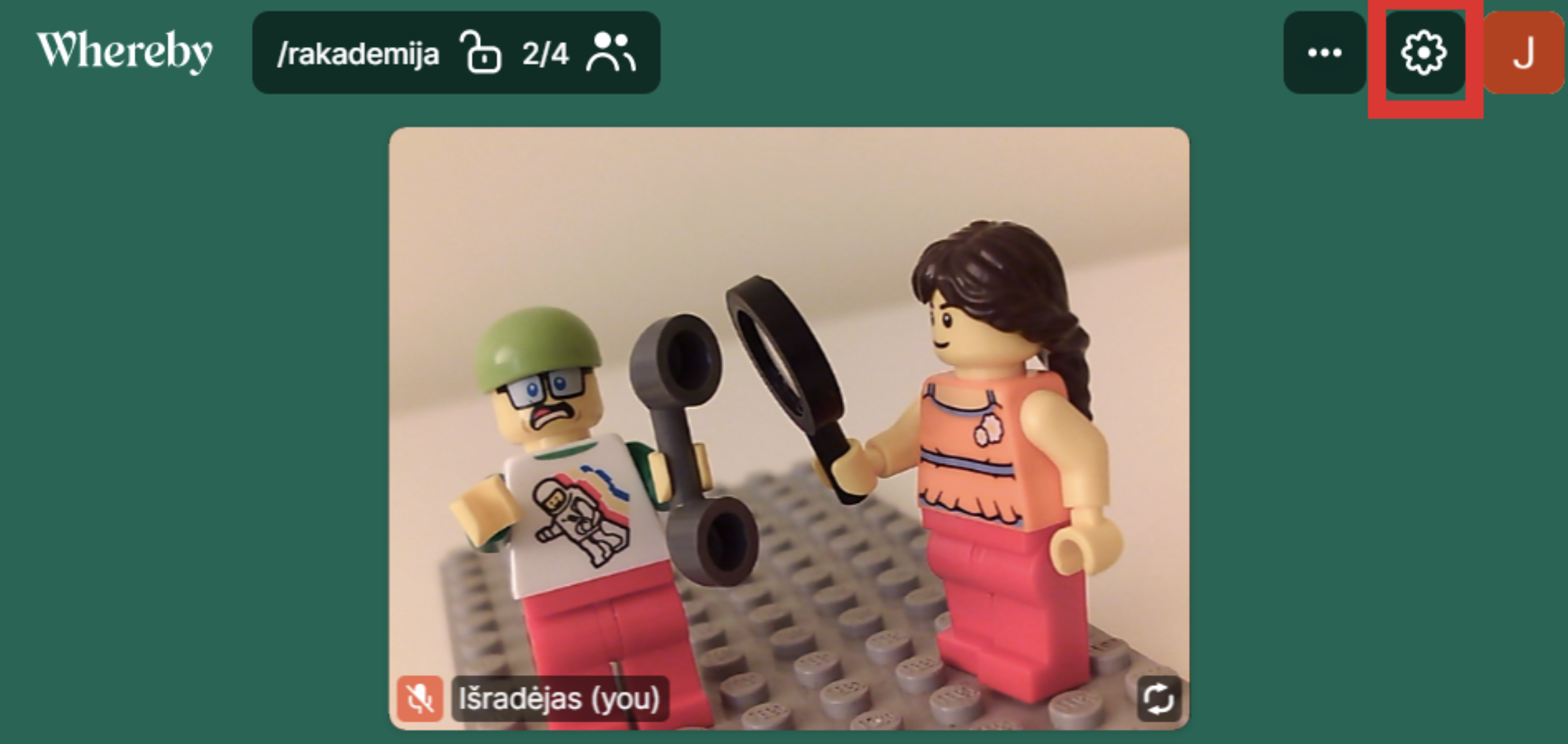
4. Atsidariusiame meniu pakeiskite garsiakalbio įšvestį.
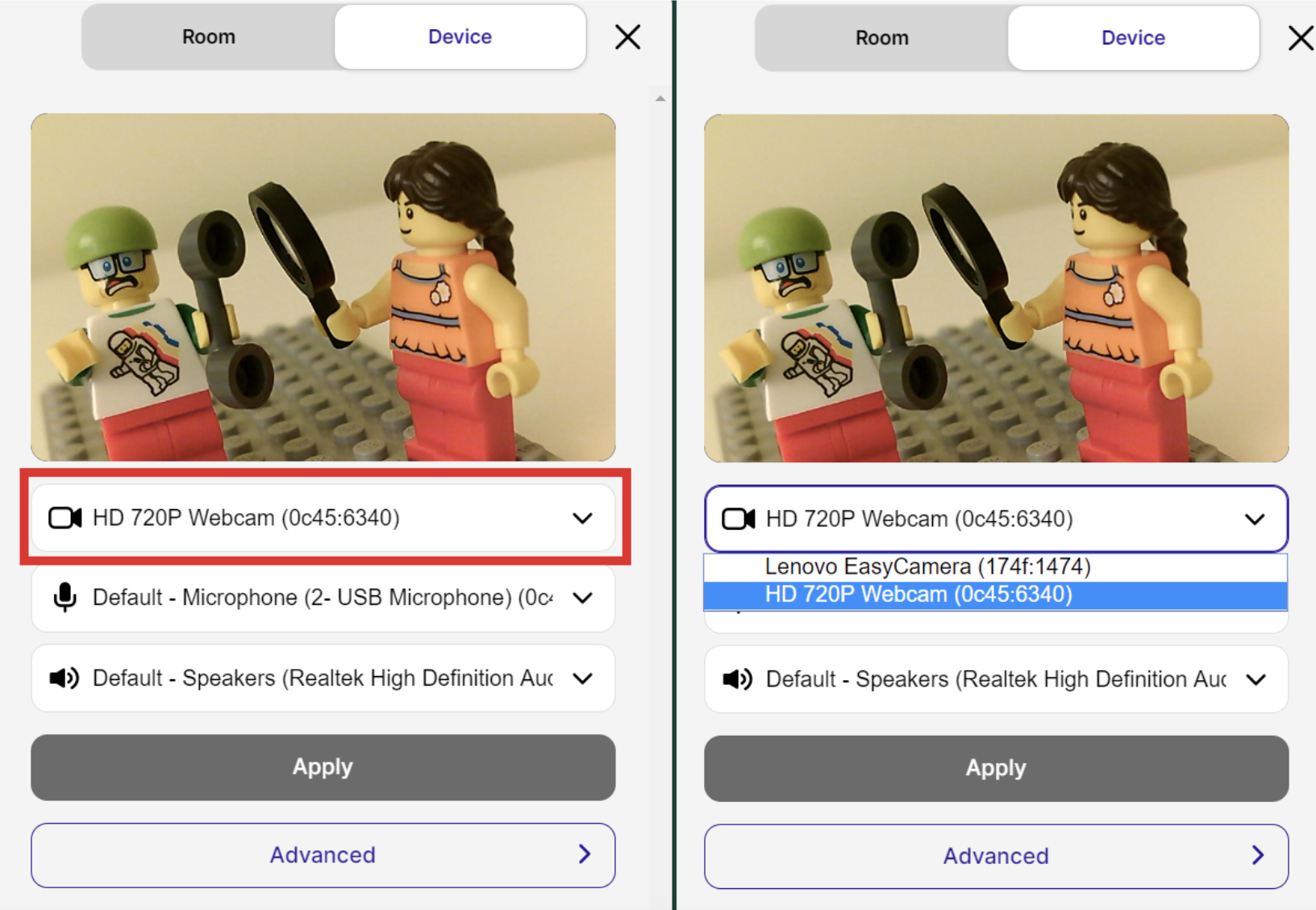
4. Pradžioje pabandykite nustatyti į standartinę (default) jei tai nepadeda tada išbandykite kitus garso išvesties įrenginius. Pasirinkus kita išvesties įrenginį prieš jį išbandant nepamirškite išsaugoti nustatymų (apply).